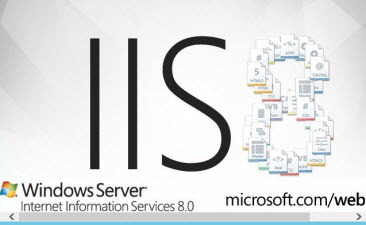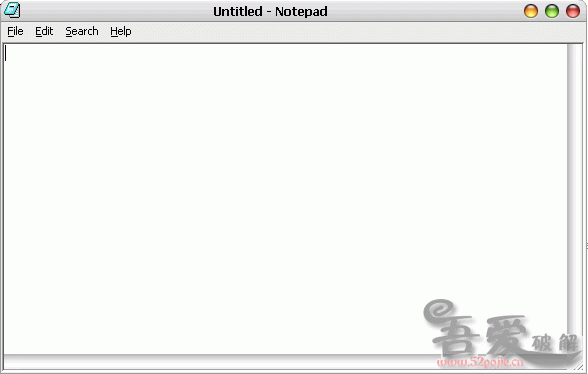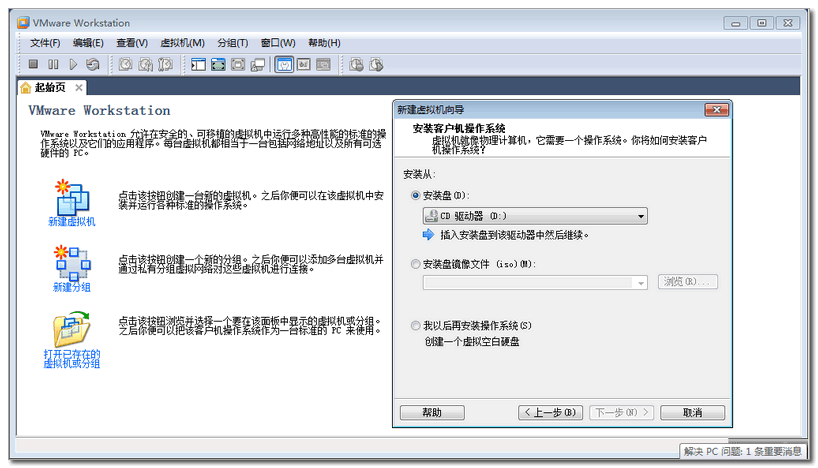在WindowsPhone中有时候我们会一些数据的存储,这个时候我们有两种选择,一种是选择存在的独立存储文件中,一种是存储在数据库中。存储在独立存储文件中,这个相信很多用都会使用,这里不作为重点,本文主要讲一下在WindowsPhone中使用数据库SQL CE。
下面开始一步一步的带领大家实现在WindowsPhone 中使用SQL CE数据库。(该示例引自WindowsPhone 7应用开发)
一、首先,我们需要创建一个EmployeeTable类,映射为数据库中的Employee表
如下:
在创建之前需要添加引用:System.Data.Linq;
同时引入命名空间:using System.Data.Linq.Mapping;
| 1 2 3 4 5 6 7 8 9 10 11 12 13 14 15 16 17 18 19 20 21 22 23 24 25 26 27 28 29 30 31 32 33 34 35 36 37 38 39 40 41 42 43 44 45 46 47 48 49 50 51 52 53 54 55 56 57 58 59 60 61 62 63 64 65 66 67 68 69 70 71 72 73 74 75 76 77 78 | [Table]//特性标识该类为映射为数库中的表 //该类实现了INotifyPropertyChanged和INotifyPropertyChanging接口 public class EmployeeTable:INotifyPropertyChanged,INotifyPropertyChanging { private int _employeeId; //将EmployeeID映射为表的主键,特性Column里的含义分别为:主键,自增,int型不为空,不为空等 [Column(IsPrimaryKey = true, IsDbGenerated = true,DbType = "INT NOT NULL Identity", CanBeNull = false, AutoSync = AutoSync.OnInsert)] public int EmployeeID { get { return _employeeId; } set { if (_employeeId != value) { NotifyPropertyChanging("EmployeeID"); _employeeId = value; NotifyPropertyChanged("EmployeeID"); } } } private string _employeeName; [Column]//EmployeeName属性为表中EmployeeName字段 public string EmployeeName { get { return _employeeName; } set { if (_employeeName != value) { NotifyPropertyChanging("EmployeeName"); _employeeName = value; NotifyPropertyChanged("EmployeeName"); } } } private string _employeeDesc; [Column]//将EmployeeDesc属性映射为表中EmployeeDesc字段 public string EmployeeDesc { get { return _employeeDesc; } set { if (_employeeDesc != value) { NotifyPropertyChanging("EmployeeDesc"); _employeeDesc = value; NotifyPropertyChanged("EmployeeDesc"); } } } //定义PropertyChanged事件用来通知页面,表字段数据发生了改变 public event PropertyChangedEventHandler PropertyChanged; private void NotifyPropertyChanged(string propertyName) { if (PropertyChanged != null) { PropertyChanged(this, new PropertyChangedEventArgs(propertyName)); } } //定义PropertyChanging事件通知数据上下文表的字段数据将要发生改变 public event PropertyChangingEventHandler PropertyChanging; private void NotifyPropertyChanging(string propertyname) { if (PropertyChanging != null) { PropertyChanging(this, new PropertyChangingEventArgs(propertyname)); } } } |
通过以上的这些操作,我们已经基本上完成了Employee表的创建,映射为数据库中的EmployeeTable表
二、下面我们来新建一个EmployeeDataContext.cs类文件,创建数据库的DataContent,该类继承自DataContent,在该类中定义连接字符串,如下:
首先需要引入命名空间:using system.data.Linq;
| public class EmployeeDataContext:DataContext { //数据库连接字符串 public static string DBConnectionString = "Data Source=isostore:/Employee.sdf"; //传递数据库连接字符串到DataContext基类 public EmployeeDataContext(string connectionString):base(connectionString) { } //定义员工信息表 public Table<EmployeeTable> Employees; } |
三、创建EmployeeCollection类,该类的主要作用为页面数据绑定的集合。如下:
//绑定页面,进行显示用
| public class EmployeeCollection:INotifyPropertyChanged { //用于通知属性的改变 public event PropertyChangedEventHandler PropertyChanged; public void NotifyPropertyChanged(string propertyName) { if (PropertyChanged != null) { PropertyChanged(this,new PropertyChangedEventArgs (propertyName)); } } private ObservableCollection<EmployeeTable> _employeeTables; |
//创建EmployeeTables属性用来绑定页面数据
| public ObservableCollection<EmployeeTable> EmployeeTables { get { return _employeeTables; } set { if (_employeeTables != value) { _employeeTables = value; NotifyPropertyChanged("EmployeeTables"); } } } } |
四、这样一个完整的数据库就创建完毕了,那么我们该如何使用呢?一般的情况下我们都是在程序启动的时候加载数据库,为此我们可以在App.xaml文件的Launching事件中做如下处理:
| using (EmployeeDataContext db=new EmployeeDataContext(EmployeeDataContext.DBConnectionString)) { if (db.DatabaseExists() == false) { db.CreateDatabase(); } } |
五、下面做一个实例进行演示:
页面布局如下:
| <phone:PhoneApplicationPage.Resources> <DataTemplate x:Key="listitem"> <Grid HorizontalAlignment="Stretch" Width="440"> <Grid.ColumnDefinitions> <ColumnDefinition Width="50"/> <ColumnDefinition Width="*"/> <ColumnDefinition Width="100"/> </Grid.ColumnDefinitions> <TextBlock Text="{Binding EmployeeName}" FontSize="{StaticResource PhoneFontSizeLarge}" Grid.Column="1" <BR>VerticalAlignment="Center"/> <Button Grid.Column="2" Click="deleteButton_Click" x:Name="deleteButton" BorderThickness="0" Margin="0" Content="删除" ></Button> <Button Grid.Column="1" x:Name="editButton" Click="editButton_Click"BorderThickness="0" Margin="209,0,81,0" Content="编辑" <BR>Grid.ColumnSpan="2"></Button> </Grid> </DataTemplate> </phone:PhoneApplicationPage.Resources> <!--LayoutRoot 是包含所有页面内容的根网格--> <Grid x:Name="LayoutRoot" Background="Transparent"> <Grid.RowDefinitions> <RowDefinition Height="Auto"/> <RowDefinition Height="*"/> </Grid.RowDefinitions> <!--TitlePanel 包含应用程序的名称和页标题--> <StackPanel x:Name="TitlePanel" Grid.Row="0" Margin="12,17,0,28"> <TextBlock x:Name="ApplicationTitle" Text="我的应用程序" Style="{StaticResource PhoneTextNormalStyle}"/> <TextBlock x:Name="PageTitle" Text="EmployeeShow" Margin="9,-7,0,0" Style="{StaticResource PhoneTextTitle1Style}"/> </StackPanel> <!--ContentPanel - 在此处放置其他内容--> <Grid x:Name="ContentPanel" Grid.Row="1" Margin="12,0,12,0"> <TextBlock FontSize="24" Name="textBlock1" Text="员工名字: " Margin="12,22,330,544" /> <TextBlock FontSize="24" Margin="12,93,330,473" Name="textBlock2" Text="简介:" /> <TextBox Height="72" HorizontalAlignment="Left" Margin="132,6,0,0" Name="txtname" Text="" VerticalAlignment="Top" Width="281" /> <TextBox Height="72" HorizontalAlignment="Left" Margin="132,78,0,0" Name="txtdesc" Text="" VerticalAlignment="Top" Width="281" /> <Button Content="保存" Height="72" HorizontalAlignment="Left" Margin="243,150,0,0" Name="button2" VerticalAlignment="Top" Width="160" Click="button2_Click" /> <ListBox Height="293" HorizontalAlignment="Left" Margin="-12,228,0,0" Name="listBox1" VerticalAlignment="Top" Width="460" ItemTemplate="{StaticResource listitem}" /> </Grid> </Grid> </phone:PhoneApplicationPage> |
.cs页的处理代码如下:
| public partial class EmployeeShow : PhoneApplicationPage { //创建DataContext用于操作独立的数据库 private EmployeeDataContext employeeDB; private EmployeeCollection employeeCol = new EmployeeCollection(); |
| public EmployeeShow() { InitializeComponent(); //创建EmployeeDataContext实例 employeeDB = new EmployeeDataContext(EmployeeDataContext.DBConnectionString); var employeeInDB = from EmployeeTable employee in employeeDB.Employees select employee; //为页面创建数据绑定源 employeeCol.EmployeeTables = new System.Collections.ObjectModel.ObservableCollection<EmployeeTable>(employeeInDB); listBox1.ItemsSource = employeeCol.EmployeeTables; } |
//删除信息
| private void deleteButton_Click(object sender, RoutedEventArgs e) { var button = sender as Button; if (button != null) { EmployeeTable edelete = button.DataContext as EmployeeTable; // employeeCol.EmployeeTables.Remove(edelete); employeeDB.Employees.DeleteOnSubmit(edelete); employeeDB.SubmitChanges(); } } |
//保存信息
| private void button2_Click(object sender, RoutedEventArgs e) { if (txtname.Text != "" && txtdesc.Text != "") { //编辑状态 if (State.Count > 0 && State["employee"] != null) { EmployeeTable employee = (EmployeeTable)State["employee"]; employee.EmployeeName = txtname.Text; employee.EmployeeDesc = txtdesc.Text; employeeDB.SubmitChanges(); employeeCol.EmployeeTables.Add(employee); State["employee"] = null; } Else//添加新的信息 { EmployeeTable newEmployee = new EmployeeTable { EmployeeName = txtname.Text, EmployeeDesc = txtdesc.Text }; employeeCol.EmployeeTables.Add(newEmployee); employeeDB.Employees.InsertOnSubmit(newEmployee); employeeDB.SubmitChanges(); txtname.Text = ""; txtdesc.Text = ""; } listBox1.ItemsSource = employeeCol.EmployeeTables; } else { MessageBox.Show("姓名和简介不能为空!"); } } |
//编辑信息
| private void editButton_Click(object sender, RoutedEventArgs e) { var button = sender as Button; if (button != null) { EmployeeTable eedit = button.DataContext as EmployeeTable; txtname.Text = eedit.EmployeeName; txtdesc.Text = eedit.EmployeeDesc; State["employee"] = eedit; employeeCol.EmployeeTables.Remove(eedit); } } } |
效果如图:
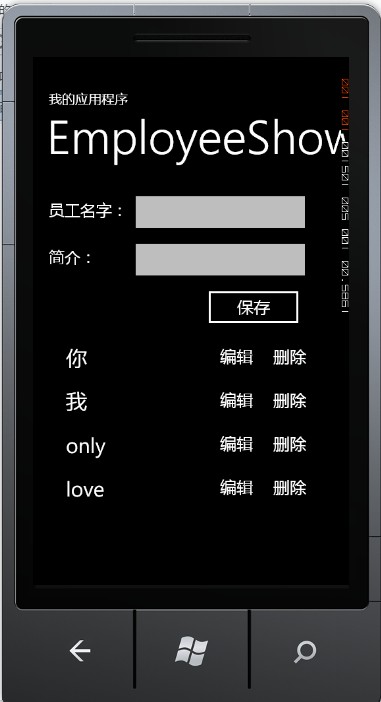
好了,到这里我们已经基本上实现了在WindowsPhone手机中使用SQLCE数据库了,希望可以对朋友们有所帮助。


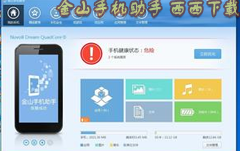
 下载
下载 
 下载
下载 
 下载
下载  下载
下载  下载
下载  下载
下载 
 下载
下载  下载
下载  下载
下载 
 下载
下载  下载
下载  喜欢
喜欢  顶
顶 难过
难过 囧
囧 围观
围观 无聊
无聊